Utilisation de l'application graphique Synaptic Package Manager
Le gestionnaire de packages Synaptic est une interface graphique pour le gestionnaire de packages apt. Il a une parité de fonctionnalités presque complète avec son homologue en ligne de commande, tout en étant assez facile à utiliser et simple. Il fournit également de nombreux filtres pour une catégorisation propre des packages.
Il est possible de geler des paquets en utilisant le gestionnaire de paquets Synaptic. Pour l'installer dans Ubuntu, exécutez la commande ci-dessous :
$ sudo apt install synapticDe nombreux utilisateurs d'Ubuntu préfèrent rétrograder un package vers une version spécifique avant de le verrouiller. Alors, examinons d'abord le processus de déclassement. Un package peut être rétrogradé vers une version antérieure si plusieurs versions de celui-ci existent sur le serveur d'Ubuntu. Certains packages ne reçoivent jamais de mises à jour pendant la période de support d'une version spécifique d'Ubuntu, donc tous les packages ne peuvent pas être rétrogradés.
La figure ci-dessous montre comment rétrograder Firefox vers une version antérieure à l'aide du gestionnaire de paquets Synaptic. Après avoir lancé le lanceur d'applications de formulaire Synaptic, recherchez le nom de votre package souhaité et cliquez dessus pour le mettre en surbrillance. Cliquez sur « Package » > « Forcer la version… » pour lancer le processus de rétrogradation. Comme indiqué précédemment, tous les packages ne prennent pas en charge la rétrogradation, donc l'option "Forcer la version..." peut être grisée dans ces cas.
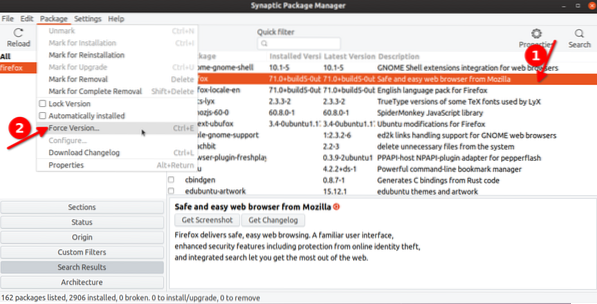
Dans la fenêtre suivante, sélectionnez l'ancienne version de Firefox pour la rétrograder. Cliquez sur le bouton « Appliquer » dans la barre d'outils pour lancer le processus de déclassement. Vous verrez une nouvelle fenêtre contextuelle qui vous demandera votre confirmation, suivez simplement les instructions à l'écran pour terminer le processus de rétrogradation.
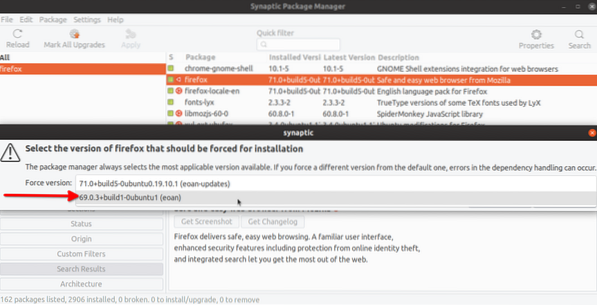
Maintenant, pour verrouiller un paquet, vous devez suivre un processus similaire à celui ci-dessus. Cliquez sur le forfait de votre choix puis allez dans le menu déroulant « Package ». Cliquez sur "Verrouiller la version" pour l'empêcher de se mettre à jour à l'avenir. Contrairement au déclassement, n'importe quel package peut être verrouillé.
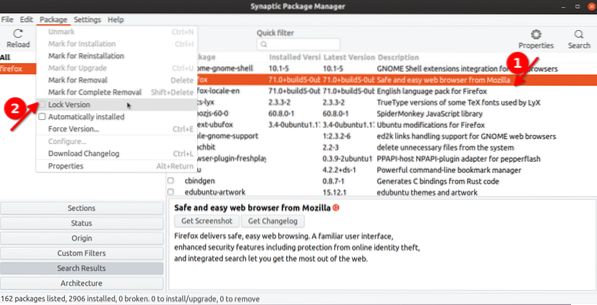
Un paquet verrouillé aura une case à cocher devant lui avec une petite icône de cadenas pour indiquer qu'il a été gelé.
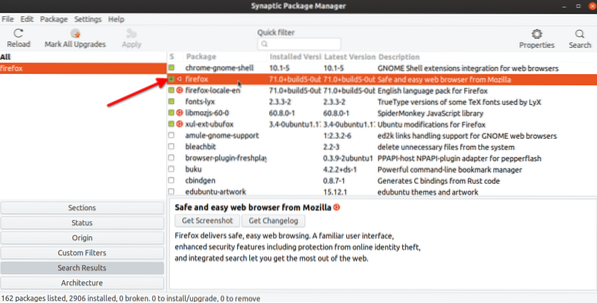
Pour voir tous les packages verrouillés sur votre système, cliquez sur « État » > « Épinglé ».
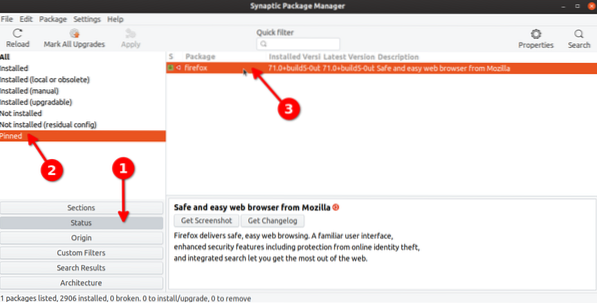
Le même processus peut être suivi pour déverrouiller un package. Il vous suffit de cliquer à nouveau sur « Verrouiller la version ».
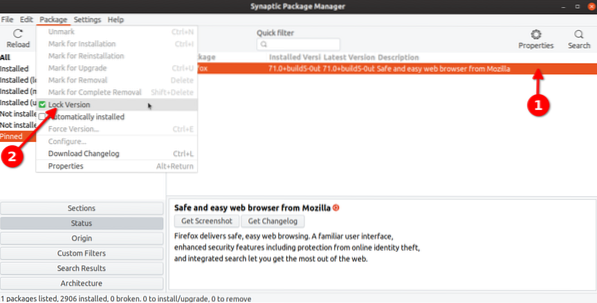
Utilisation du gestionnaire de packages Apt
Le gestionnaire de packages Apt est le gestionnaire de packages par défaut livré avec Ubuntu. Si vous utilisez Ubuntu, il est probable que vous l'ayez déjà utilisé pour exécuter certaines commandes de gestion de paquets.
En utilisant apt, vous pouvez exécuter la commande mentionnée ci-dessous pour voir tous les packages verrouillés ou détenus.
$ sudo apt-mark showholdPour verrouiller un package spécifique, exécutez une commande au format suivant :
$ sudo apt-mark hold package-nameDonc, pour verrouiller le paquet firefox, la commande serait :
$ sudo apt-mark hold firefoxSi vous exécutez à nouveau la commande « showhold » mentionnée ci-dessus, Firefox sera répertorié dans le terminal en tant que package verrouillé.
Pour retirer un package, exécutez une commande au format suivant :
$ sudo apt-mark unhold nom-paquetPour le package firefox verrouillé à l'aide de la commande ci-dessus, la commande appropriée à débloquer serait :
$ sudo apt-mark unhold firefoxUtilisation du gestionnaire de packages Aptitude
Aptitude package manager est un nouveau gestionnaire de packages basé sur apt. Il est simple à utiliser et fournit des options supplémentaires pratiques par rapport à apt, ainsi qu'une interface basée sur un terminal pour gérer facilement les packages.
Pour installer Aptitude dans Ubuntu, vous devez exécuter la commande ci-dessous :
$ sudo apt install aptitudeLe gestionnaire de paquets aptitude a un modèle de commande similaire à apt. La commande pour conserver un paquet est (remplacez le nom du paquet) :
$ sudo aptitude hold nom-paquetLa commande pour retirer un paquet est (remplacez le nom du paquet) :
$ sudo aptitude unhold nom-paquetPour voir tous les packages détenus à l'aide du gestionnaire de packages aptitude, exécutez la commande :
$ sudo aptitude recherche '~i' | grep "ih"Utiliser Dpkg
Dpkg est un utilitaire simple pour gérer l'installation et la désinstallation des packages logiciels Debian. Tout comme le gestionnaire de packages apt, il peut être utilisé pour verrouiller des packages avec des commandes simples.
Pour verrouiller un package à l'aide de dpkg, exécutez une commande au format suivant (remplacez package-name) :
$ echo "blocage du nom du paquet" | sudo dpkg --set-selectionsPour déverrouiller un package, exécutez la commande (remplacez package-name) :
$ echo "installation du nom du package" | sudo dpkg --set-selectionsPour voir tous les packages verrouillés par dpkg, exécutez la commande :
$ dpkg --get-selections | grep tenirPour vérifier si un package particulier a été verrouillé ou non, exécutez la commande (remplacez package-name):
$ dpkg --get-selections | nom-paquet grepConclusion
Voici quelques méthodes que vous pouvez utiliser pour verrouiller des packages dans Ubuntu. À moins que vous ne vouliez vraiment une version spécifique du package, le verrouillage et la rétrogradation doivent être évités, en particulier pour les packages nécessitant des mises à jour de sécurité régulières comme les navigateurs Web et le noyau Linux.
 Phenquestions
Phenquestions


